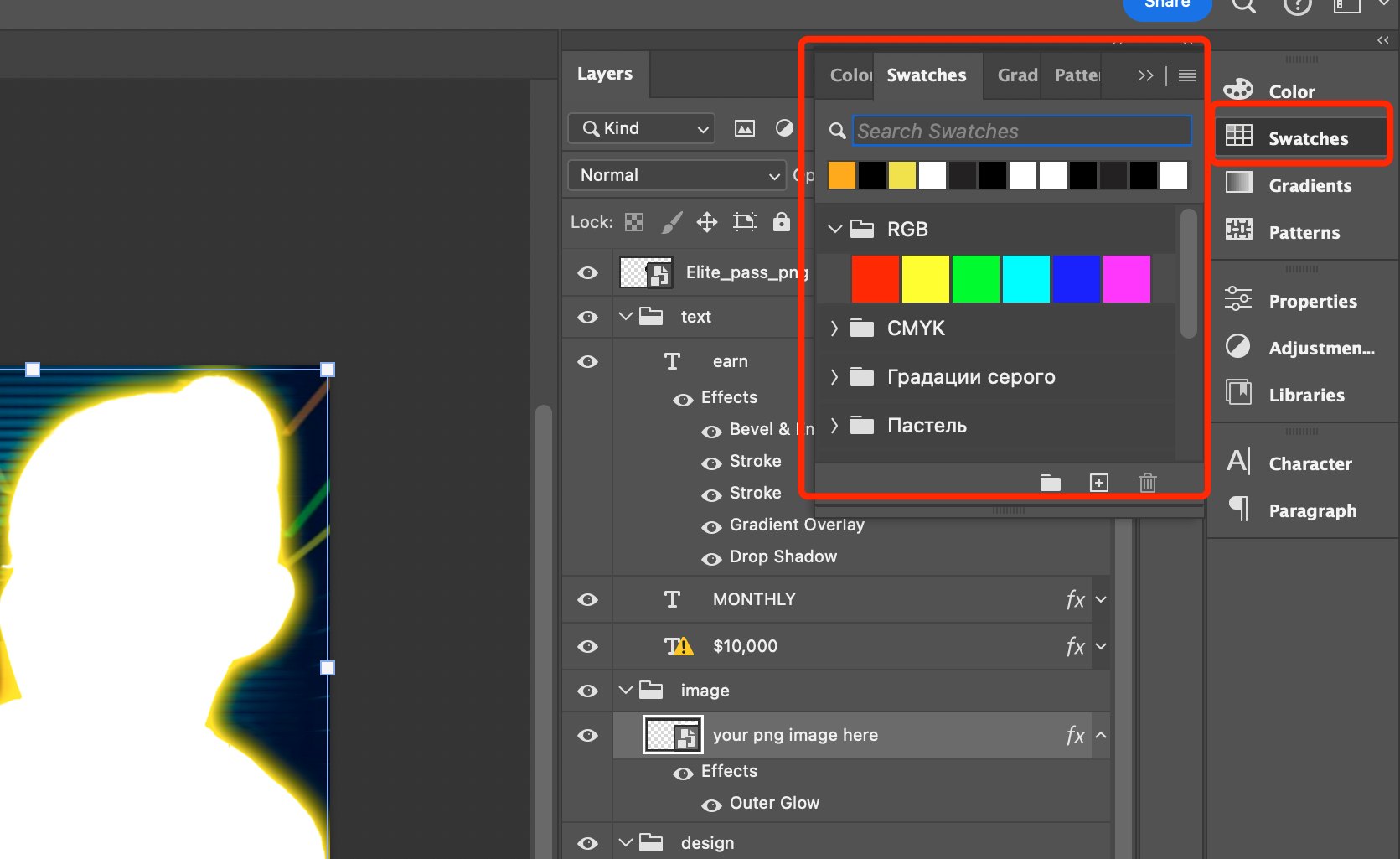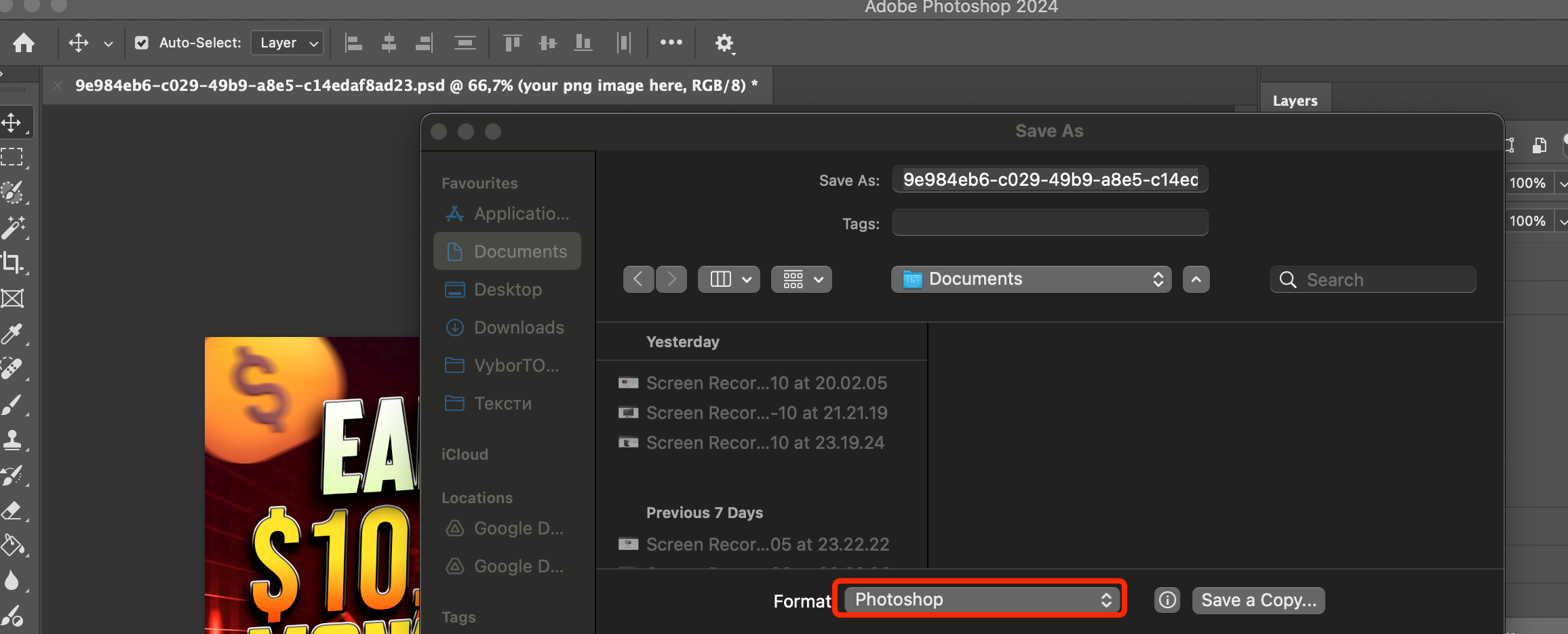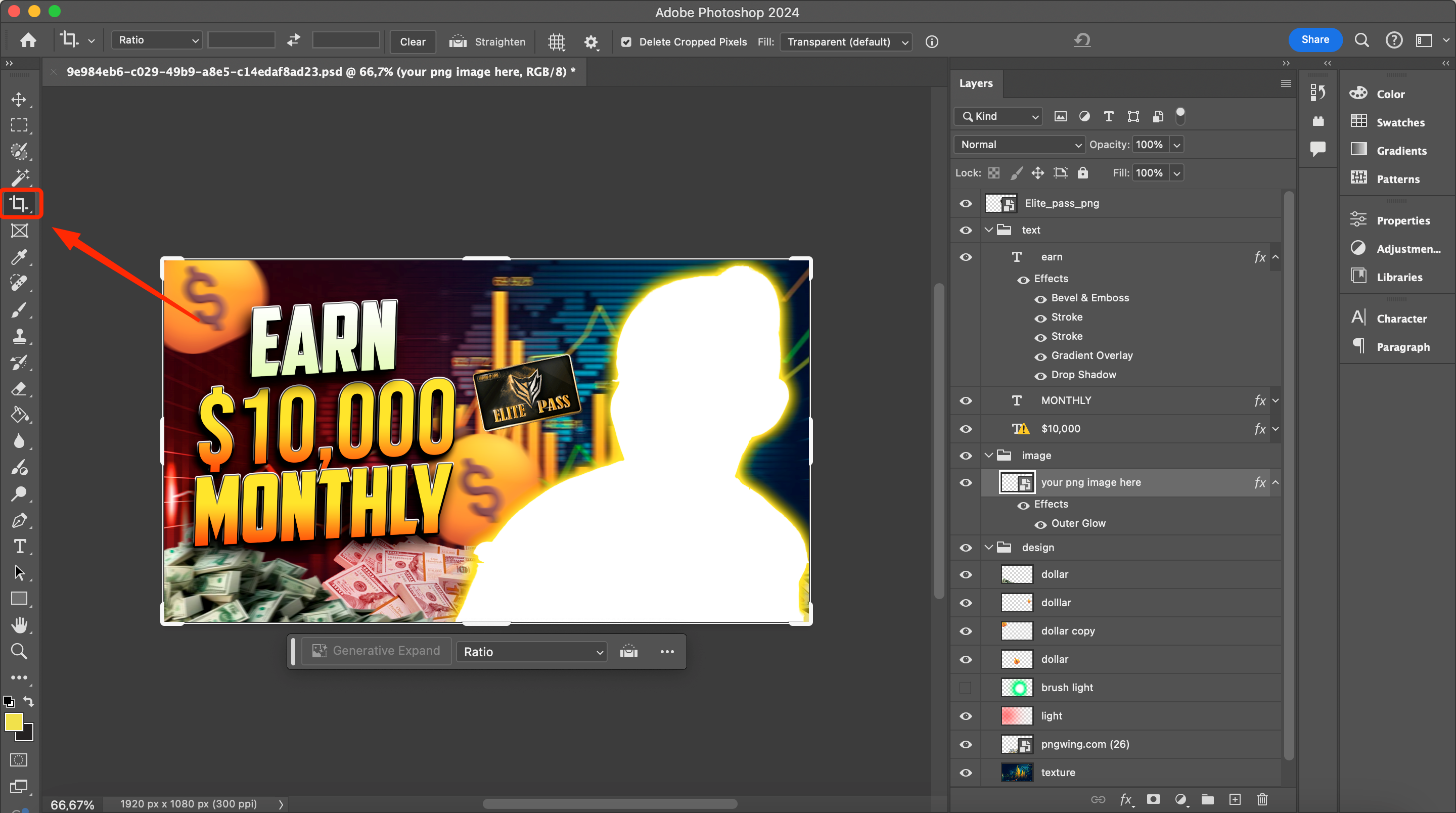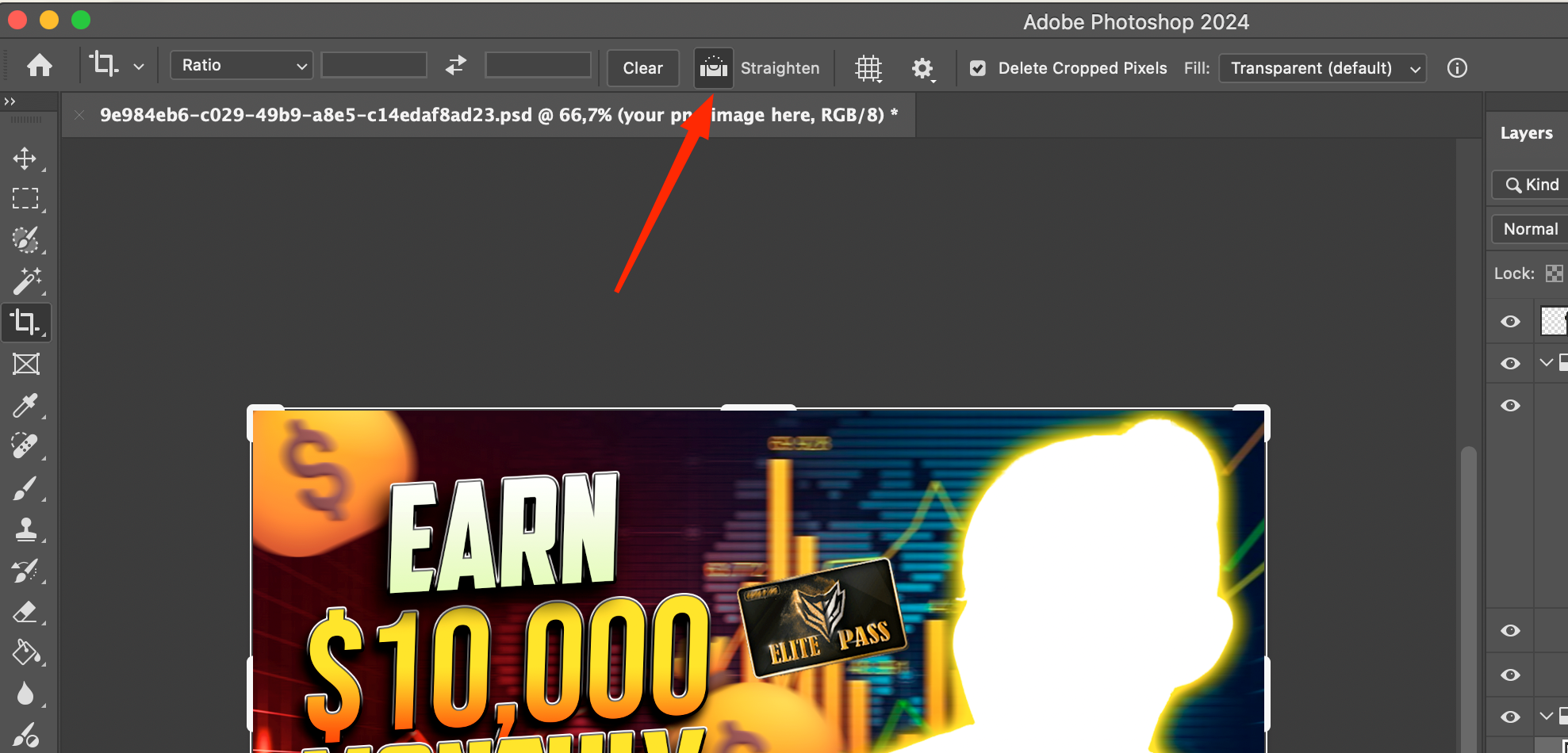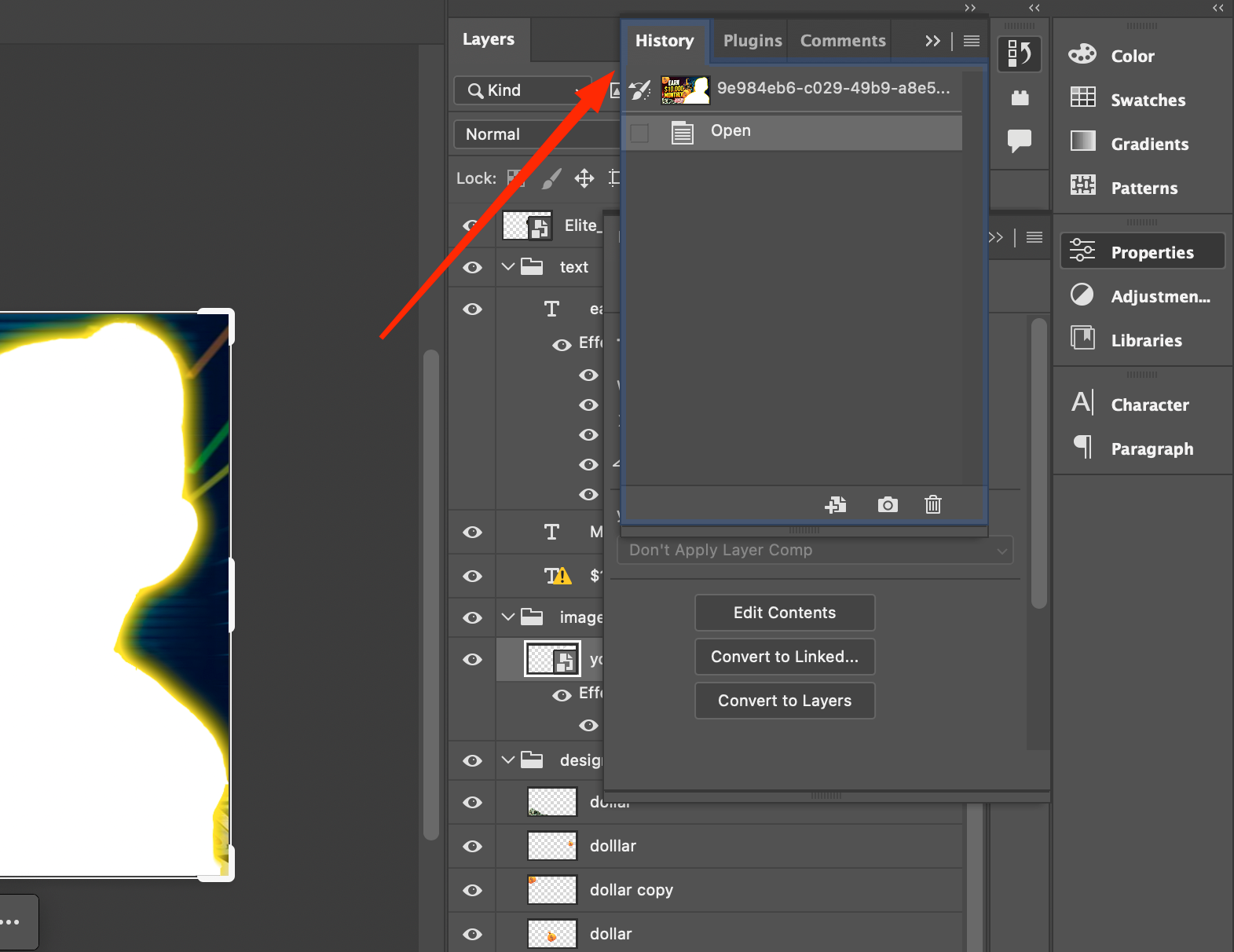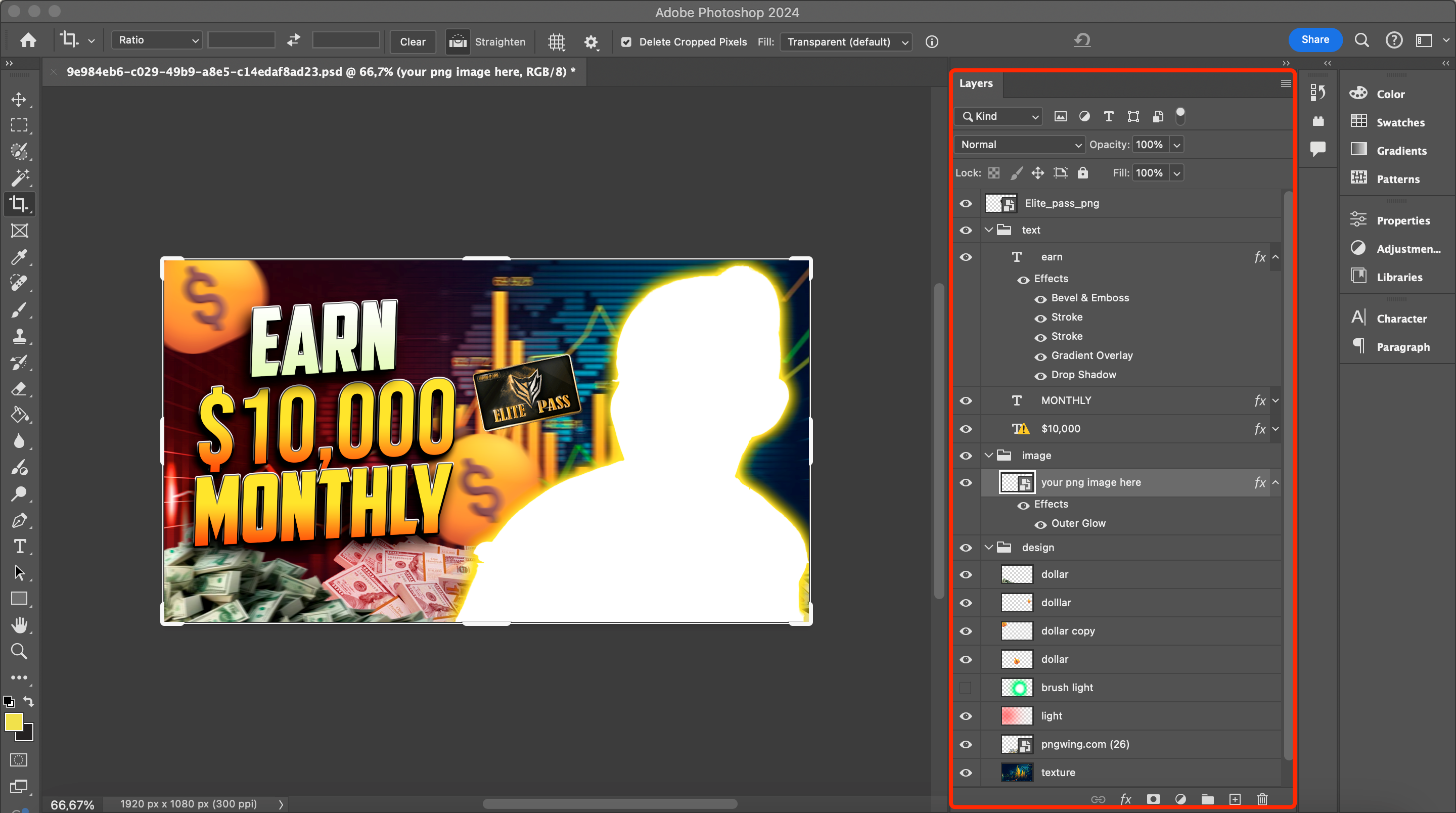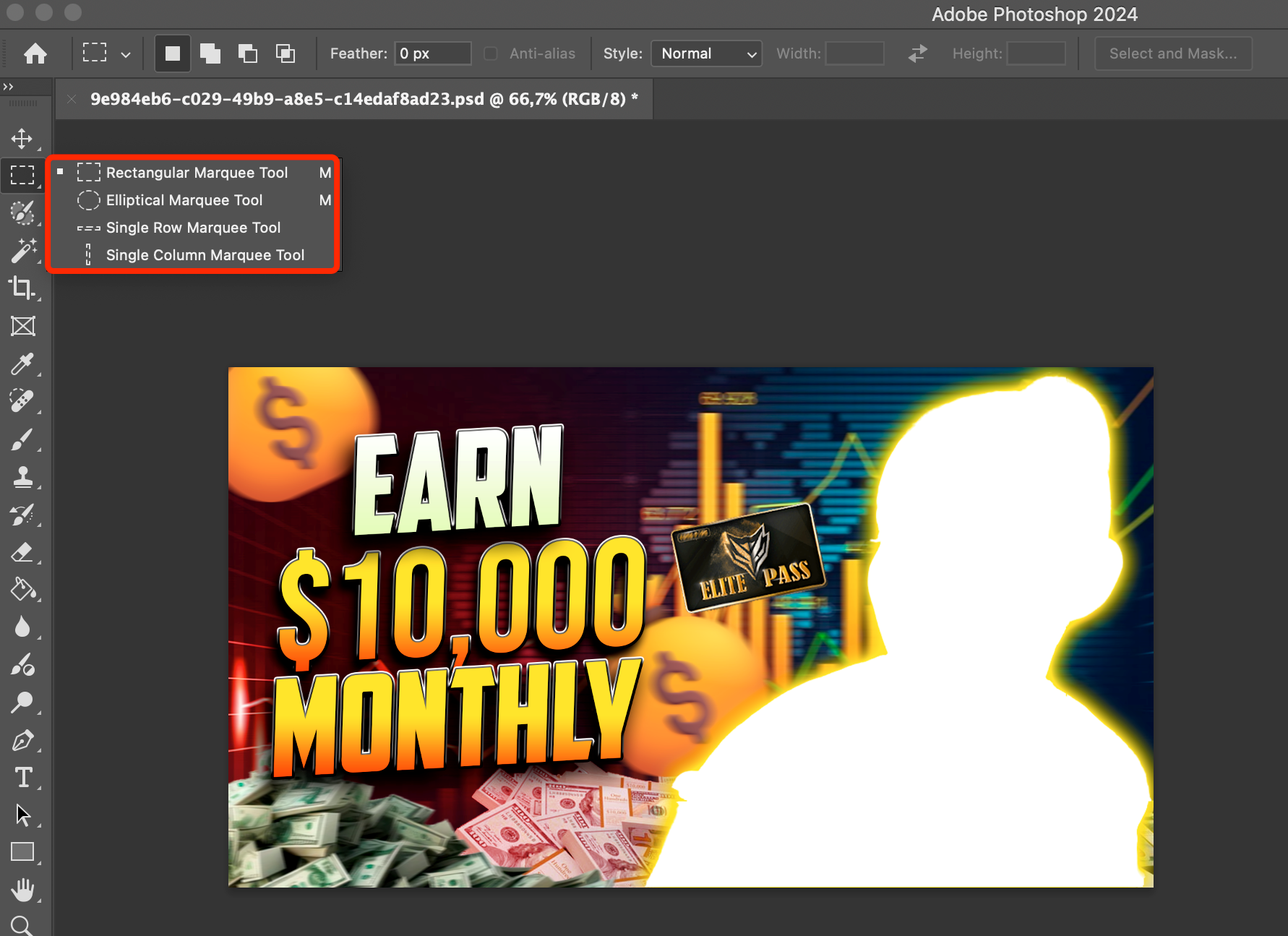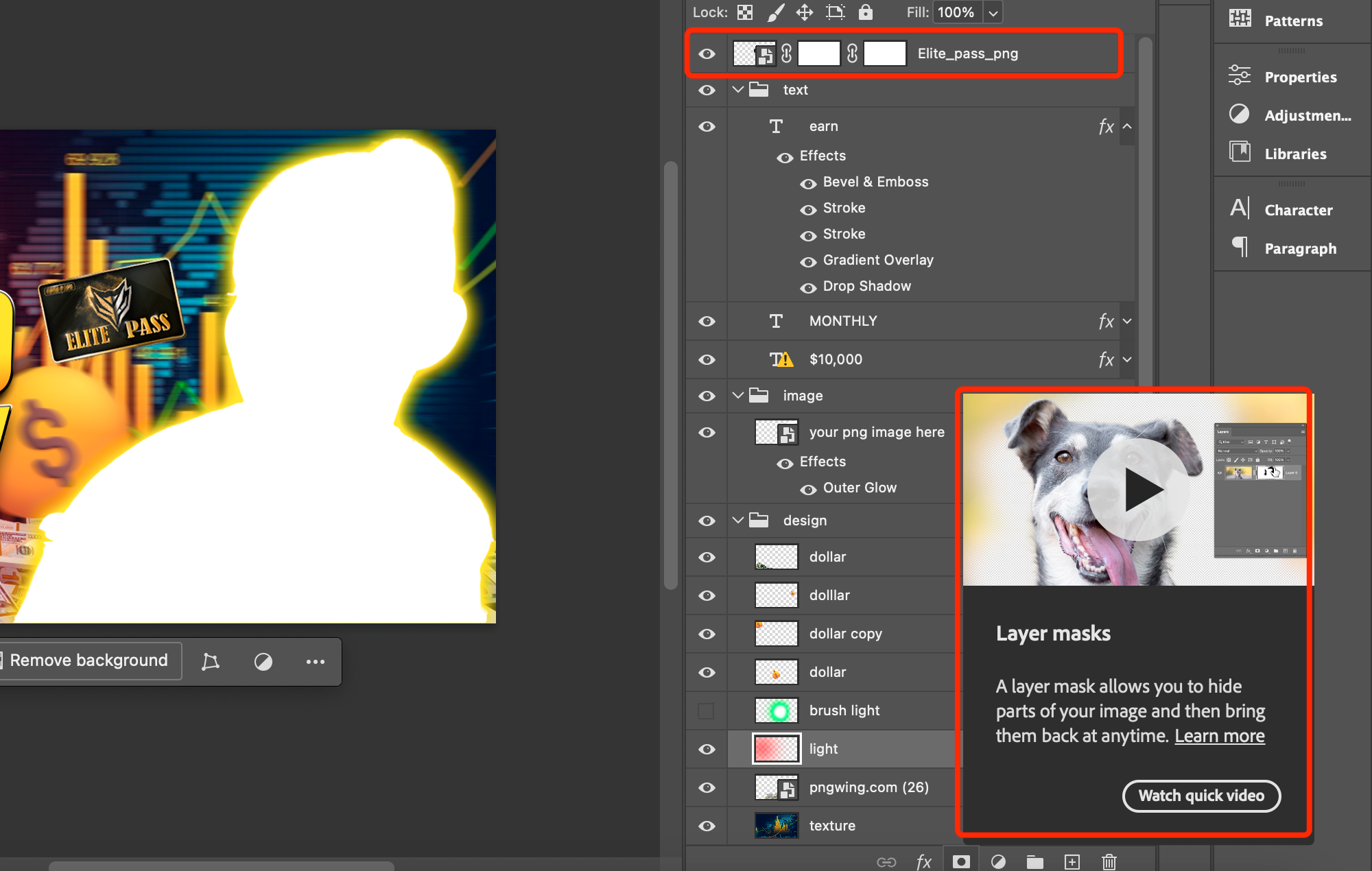Para muchos principiantes, Adobe Photoshop parece un bosque espeso, porque su interfaz puede parecer demasiado complicada: una enorme variedad de funciones y herramientas, un montón de teclas de acceso rápido y combinaciones, varios iconos, etc. Pero para sentirse libre en el editor gráfico, basta con aprender los aspectos básicos y dominar algunas de las herramientas principales. Hoy hablaremos de las funciones más importantes del programa.
# 1 Paleta
En la mayoría de los casos, el enorme menú de Adobe Photoshop es utilizado 25% por fotógrafos y diseñadores gráficos, porque las herramientas principales están en acceso rápido. Los usuarios experimentados lo abren ocasionalmente, conformándose con una única paleta en el menú de navegación derecho. Varios comandos del menú se invocan fácilmente mediante teclas de acceso rápido.
En la paleta están disponibles los colores principal, de texto y de fondo, y hay funciones adicionales para obtener parámetros, comandos y herramientas avanzadas. Para un uso cómodo del editor, 5-7 paletas serán suficientes.
Entre ellas figuran:
- Herramientas: las herramientas más importantes para trabajar.
- Opción - ajustes manuales para la edición.
Después de haber trabajado con el entorno de trabajo, puede adaptar la colocación de las paletas a sus preferencias. El icono se encuentra en la esquina superior derecha.
Además, para optimizar la interfaz en la pantalla, debes aprender a trabajar con la tecla de acceso rápido "F", que te permite abrir la imagen que estás procesando. Si vuelves a pulsar la tecla, aparecerá el modo de pantalla completa y desaparecerán los menús y las paletas. Si vuelves a pulsar F, estarás en el modo original del sistema.
Lea también: Cómo dar más brillo a una foto en Photoshop
#2 Formato PSD
Estándar de Adobe Photoshop formato es PSD. Puede encontrarlo en la ventana de guardado haciendo clic en "Archivo" y "Guardar como". El archivo guardará todas las capas y datos de origen para su posterior edición. Los formatos JPEG o PNG no ofrecen esta funcionalidad.
Por lo tanto, los usuarios experimentados de antemano guardar la imagen en PSD, tan pronto como esté en sus manos. En este caso, independientemente del formato de origen, es mejor crear una copia en PSD.
#3 Cultivo
Esta herramienta no sólo sirve para recortar la imagen, sino también para girarla hasta el ángulo deseado. También hay una opción para enderezar. En ella hay disponible un nivel que permite nivelar la horizontal y corregir la línea. Este método permite nivelar el horizonte en tomas de paisajes sin muchos problemas.
Observe la posición de la casilla Eliminar píxeles recortados. Es la responsable de borrar los niveles recortados. Si la casilla está activada, todo lo que quede fuera del marco desaparecerá. En principio, la casilla puede desmarcarse para tener la posibilidad de repetir el recorte si algo no se hace según lo previsto.
#4 La paleta de la Historia
Otra paleta útil se llama Historia. Está diseñada para guardar sistemáticamente el estado de la imagen antes de los trazos, la capa de ajuste u otra operación. Con la herramienta, puede volver al paso de procesamiento anterior sin tener que hacer múltiples teclas de acceso rápido deshacer.
Sin embargo, la herramienta tiene un inconveniente: no se puede utilizar para deshacer operaciones de forma no lineal. Es una forma de deshacer operaciones elementales. Sólo puede utilizar la paleta hasta que cierre el archivo.
#5 Capas
La base de todas las acciones en Adobe Photoshop son las capas. Son necesarias para combinar diferentes imágenes, conseguir efectos especiales, añadir formas vectoriales, texto y realizar otras operaciones. Pueden compararse con una pila de hojas de papel transparentes sobre la mesa. Las capas se pueden mover fácilmente para cambiar el parámetro de imagen y opacidad.
Se conocen dos categorías de capas: capas de ajuste y capas de trama.
- Las capas de ajuste son un "filtro de luz" prototípico que se coloca encima de una imagen. Esta herramienta te ofrece la posibilidad de personalizar efectos de iluminación, resplandor, sombra, trazo y mucho más.
2. Las capas rasterizadas incluyen píxeles en formato de cuadrícula.
Puede activar la ventana Capas a través del menú de Windows si no está presente por defecto en el espacio de trabajo de Adobe Photoshop.
Selección #6
Para dominar la función "Selección", es necesario realizar operaciones de prueba con la capa original. A menudo la herramienta se utiliza para ampliar o reducir una parte de la imagen. Con su ayuda es fácil eliminar, añadir o mover el objeto. También "Selección" se utiliza en retoque, si es necesario limitar aproximadamente el área de la herramienta correctora.
Los objetos se aíslan utilizando distintas herramientas. Las más básicas son "elipse" y "rectángulo". Si necesita seleccionar una forma compleja, es mejor utilizar "lazo". Si utiliza el comando Herramienta de selección de objetos, el programa definirá el objeto por sí mismo. Esta opción es necesaria para los principiantes: si no tienen experiencia en la autoselección.
También puede copiar un elemento aislado y transferirlo a una nueva capa. El comando Cmd + J simplificará la tarea.
#7 Máscaras de capa
La capa y la selección forman una máscara de capa, o "forma final" para ser más precisos. Se trata de una especie de plantilla aplicada a una parte concreta de la imagen.
Por ejemplo, has hecho zoom en los ojos de la modelo. Y para hacerlos coincidir con el tono de la piel, es poco probable que sea conveniente hacerlo con una goma de borrar o un pincel. Un solo movimiento en falso y aparecerá un área vacía. Para este tipo de tareas se creó una máscara de capa. Interactúa con la capa de mapa de bits, convirtiéndola en una máscara milagrosa. Esto permite eliminar correctamente los fragmentos necesarios sin dañar la imagen. Junto con la capa de ajuste, la máscara debilita su efecto.
La ventaja clave de la máscara antes de la selección - siempre se puede volver a dibujar y hacer mejoras. La máscara no elimina los píxeles, sino que sólo los "oculta". También le permite cambiar el área de corrección al procesar una capa de ajuste.
Como puede ver, las herramientas anteriores le permiten realizar las operaciones más comunes en Adobe Photoshop sin ninguna dificultad.